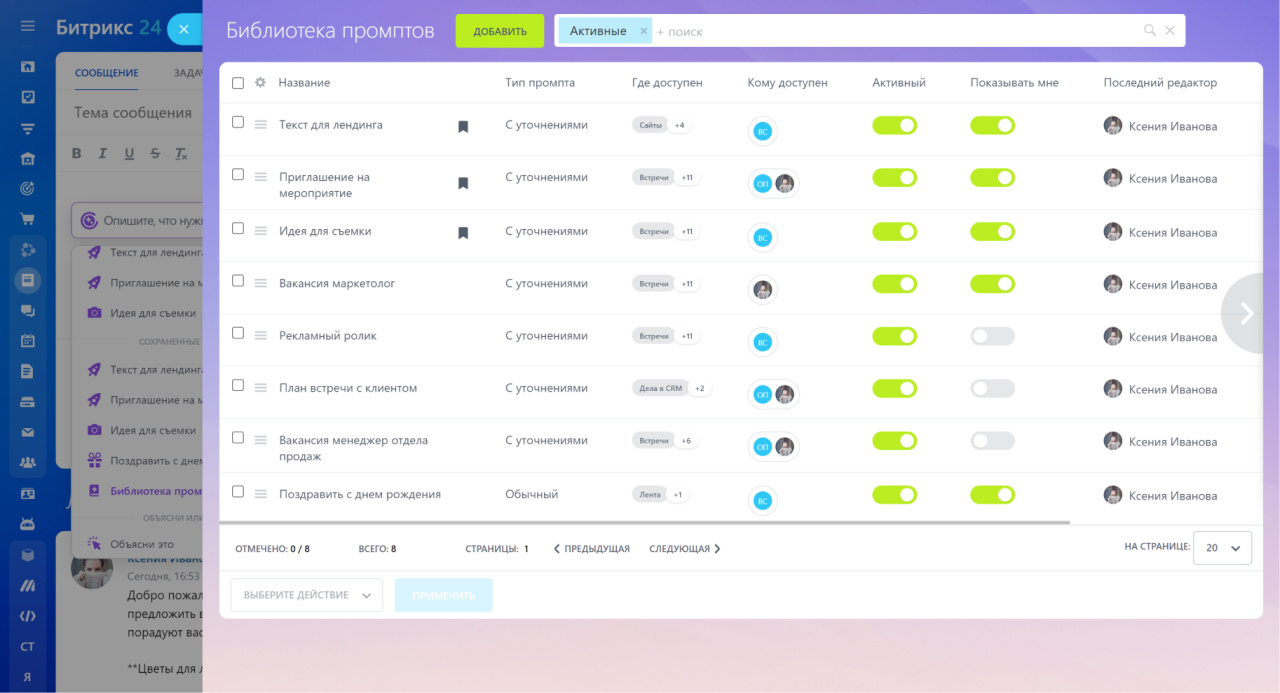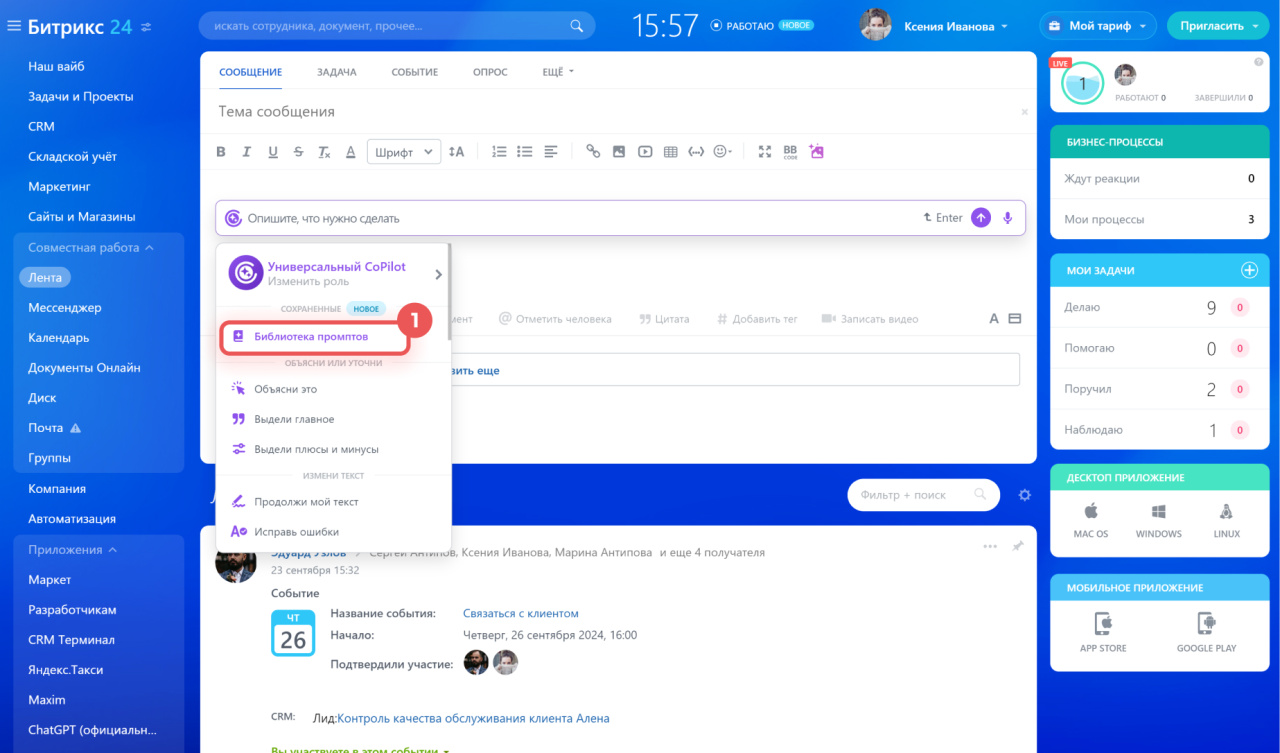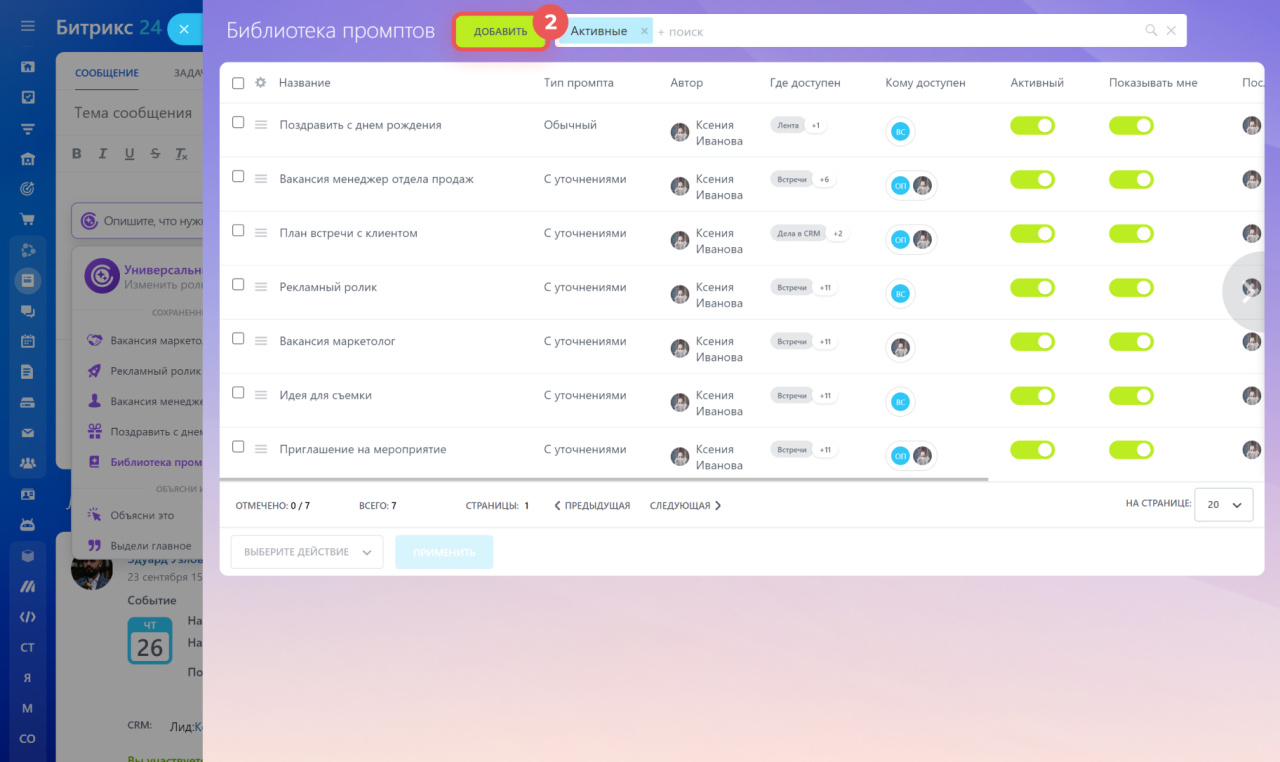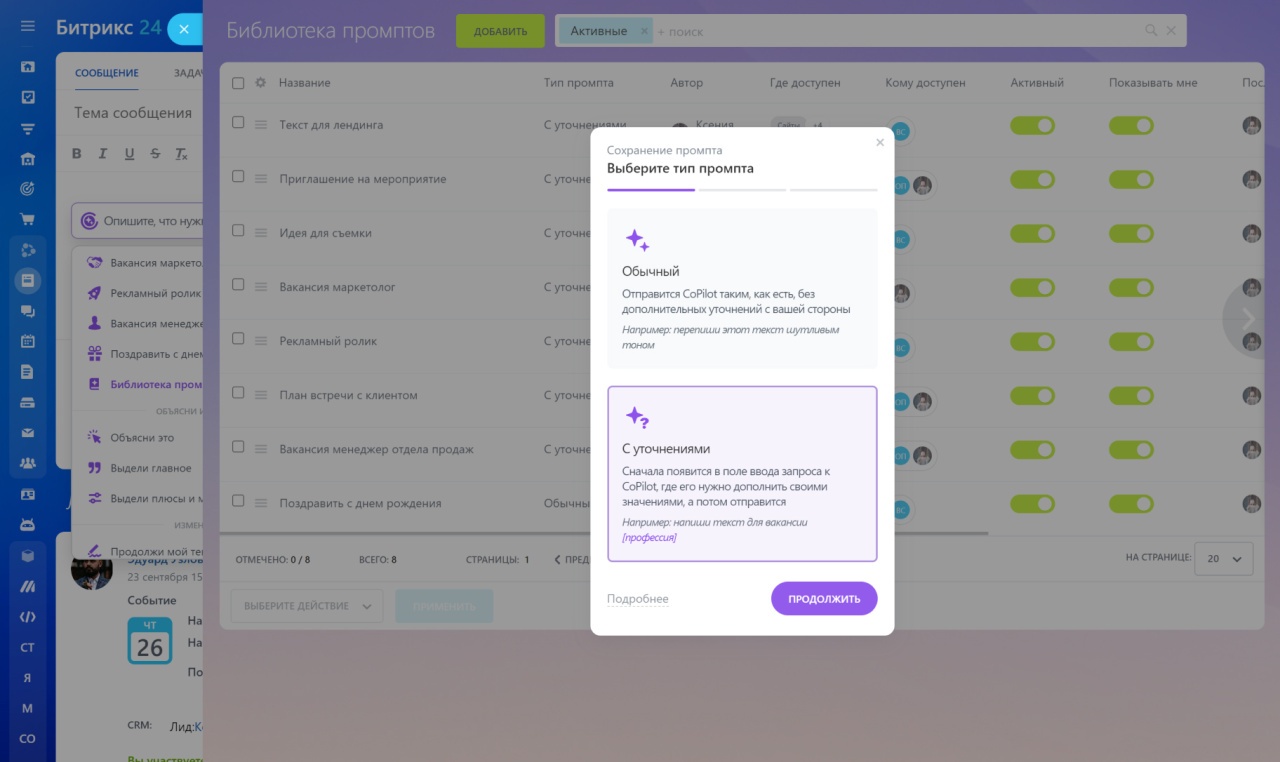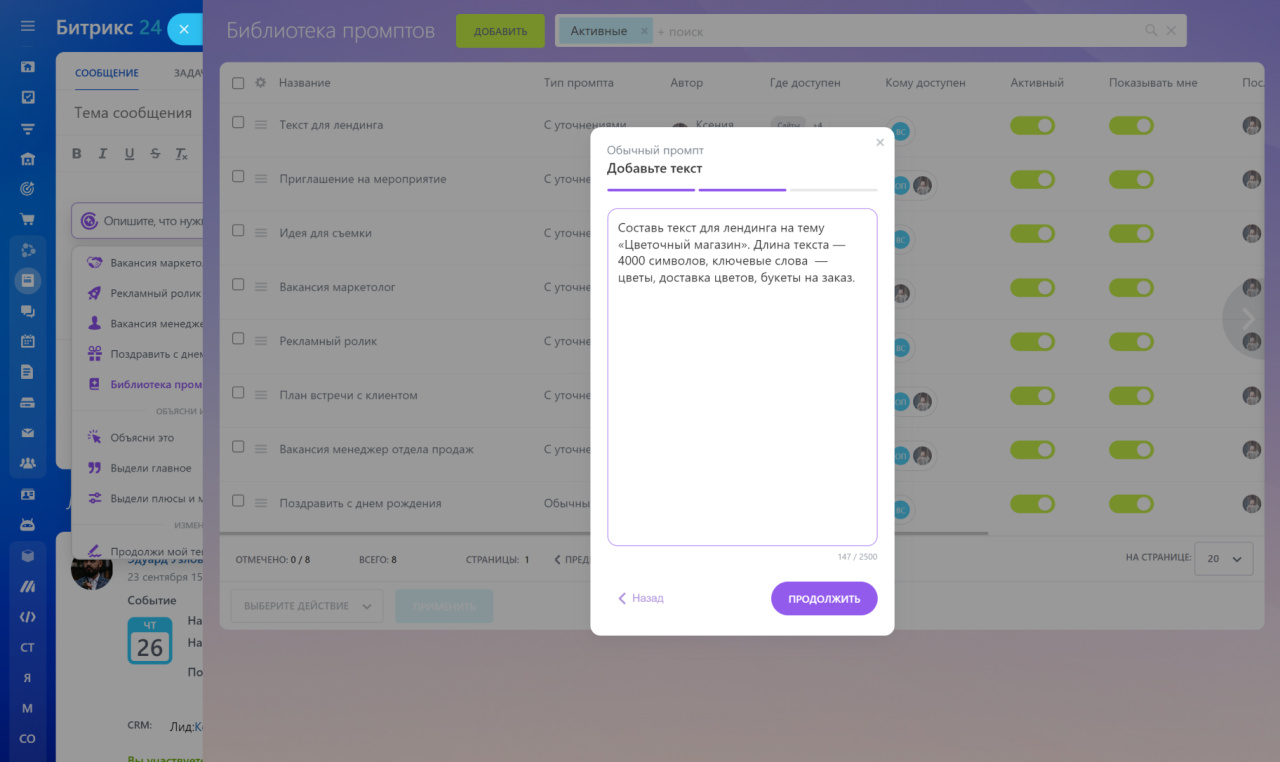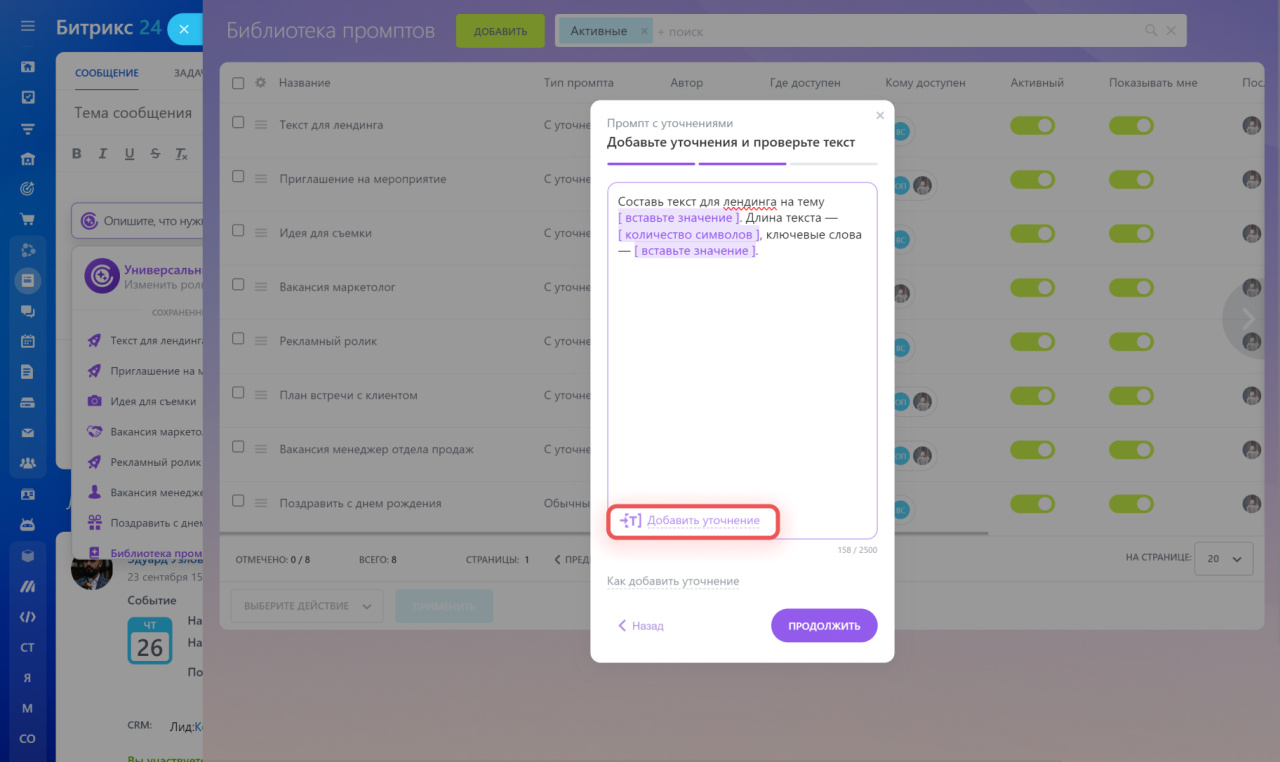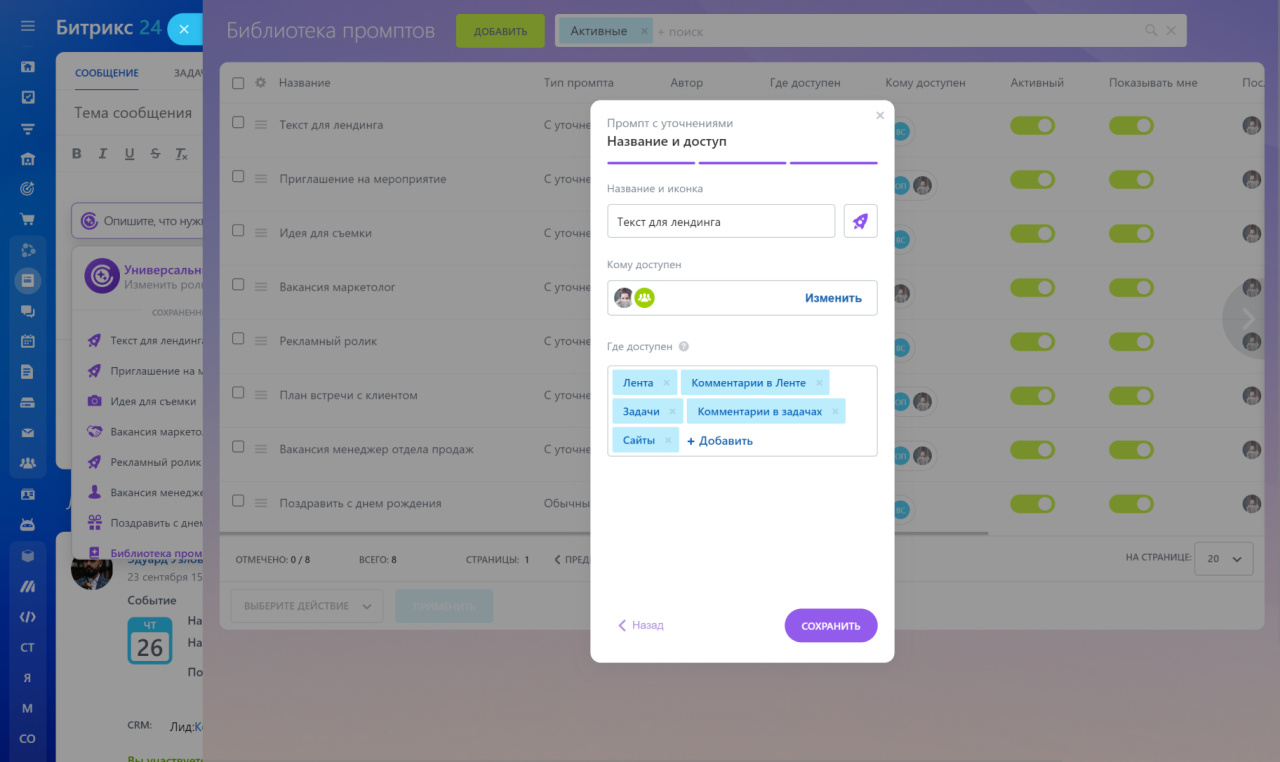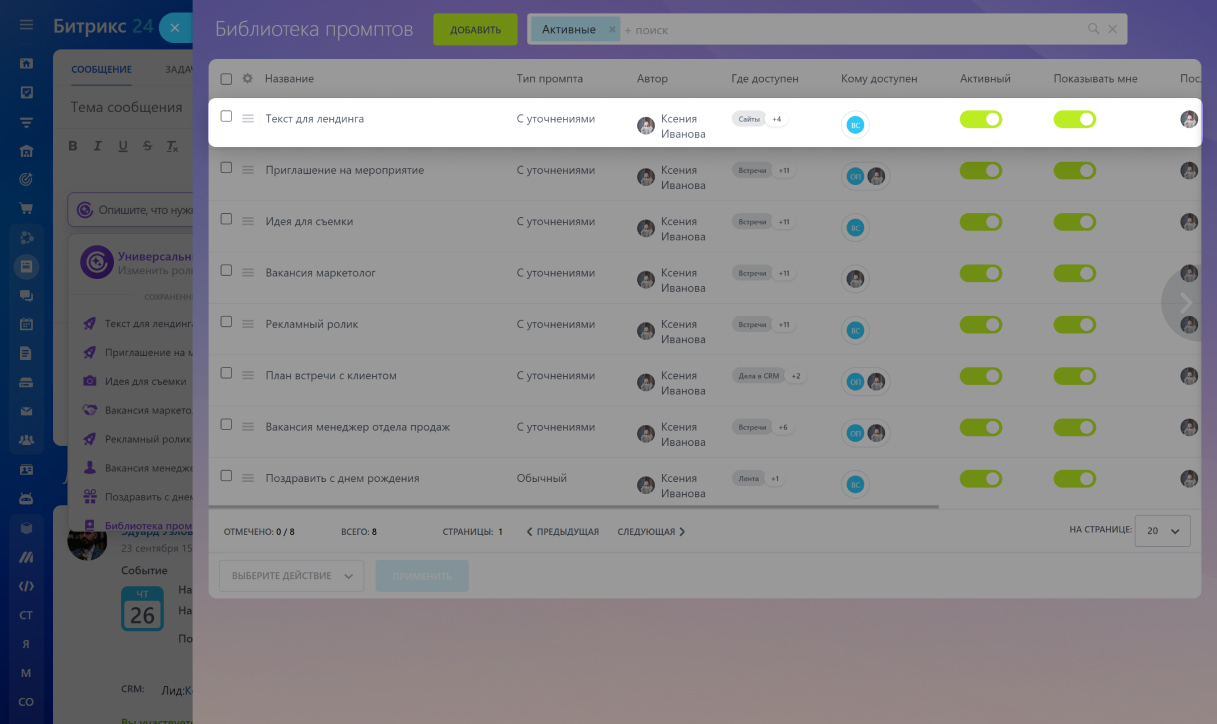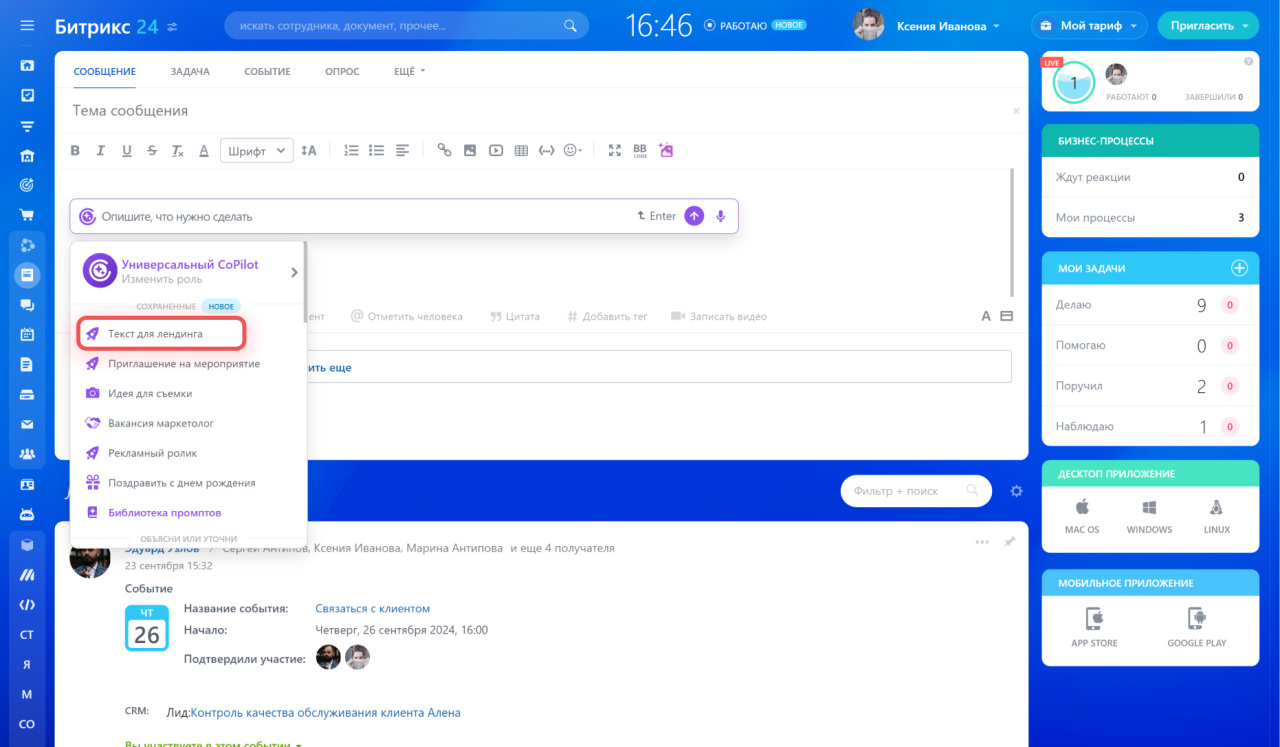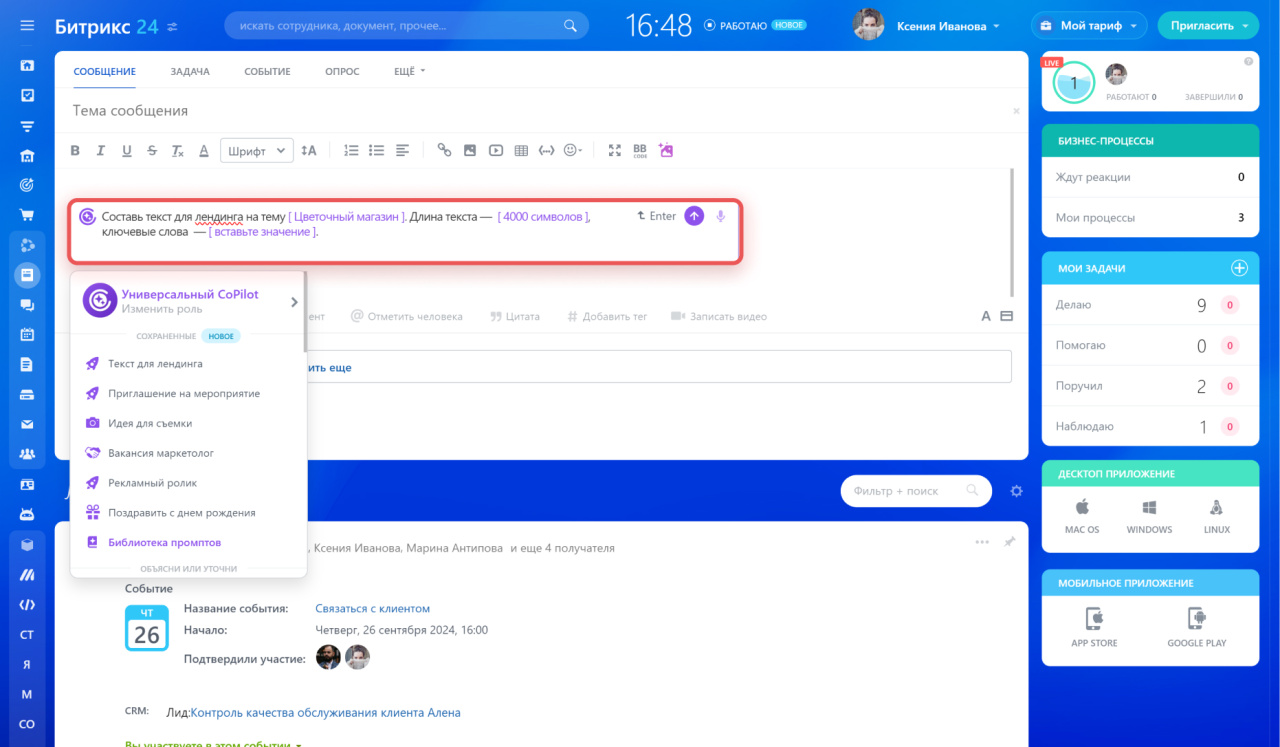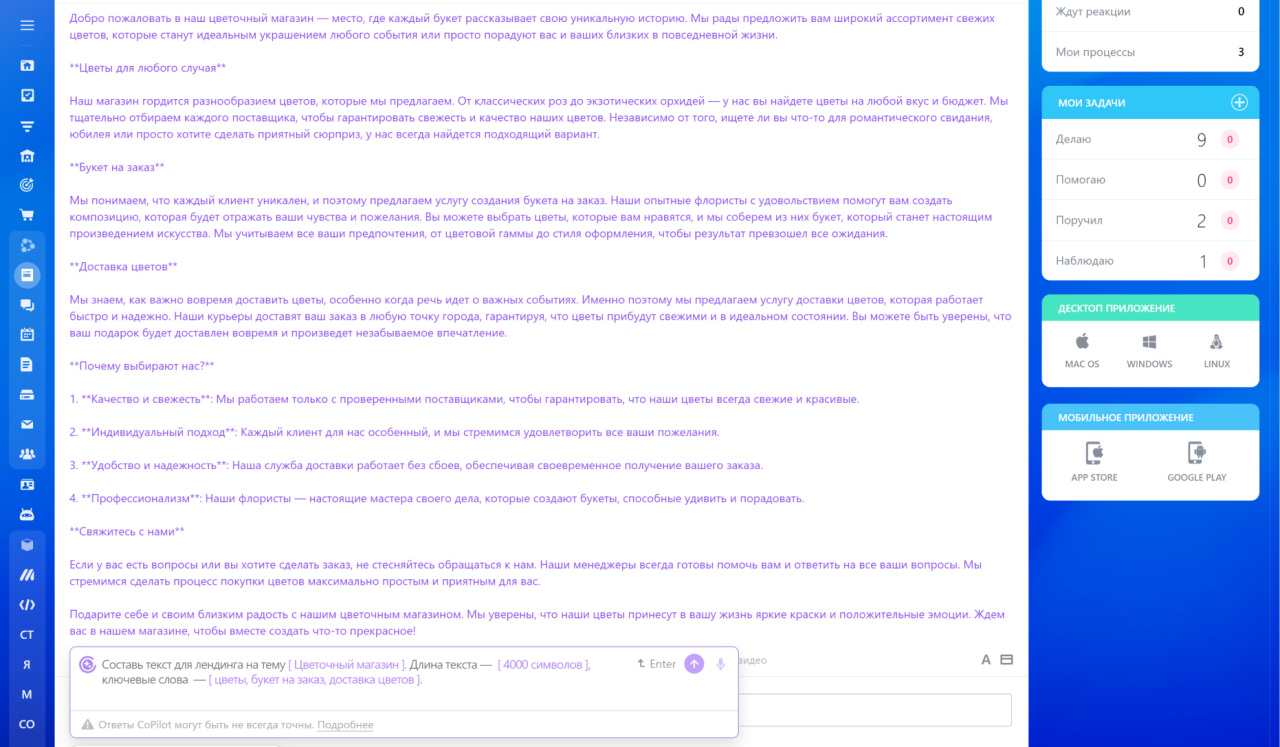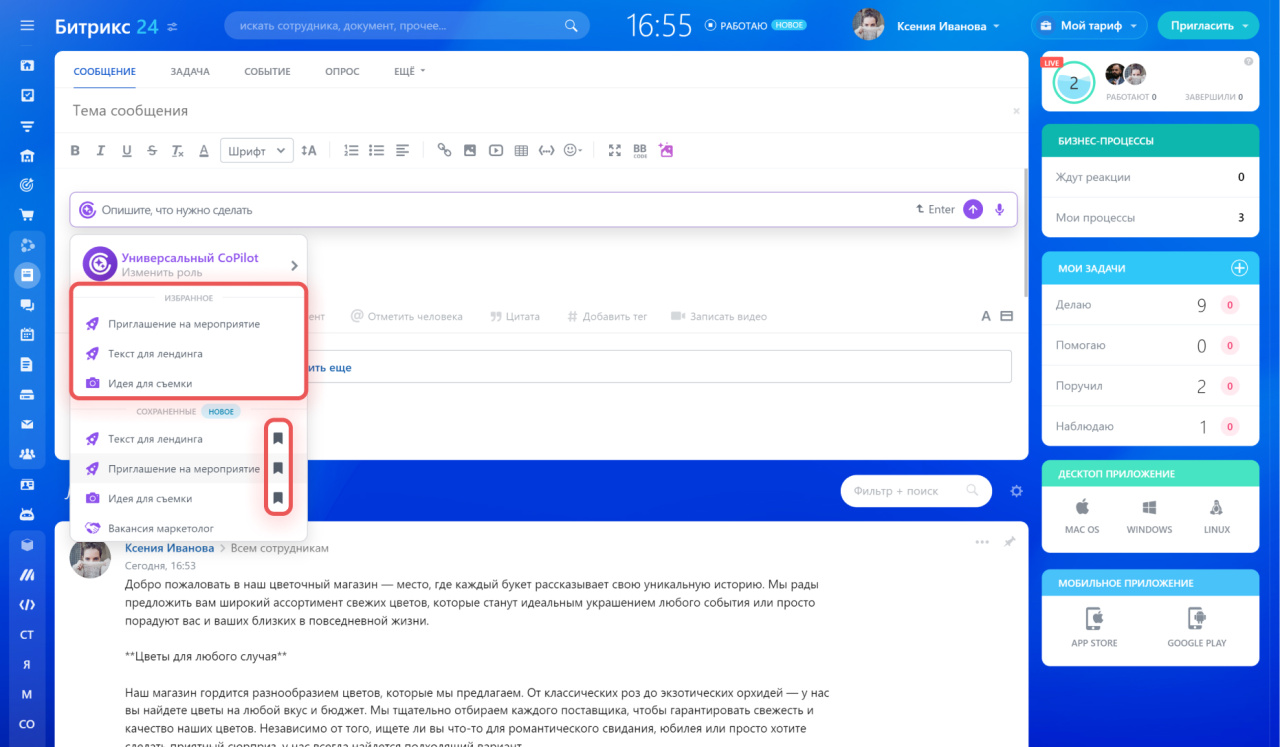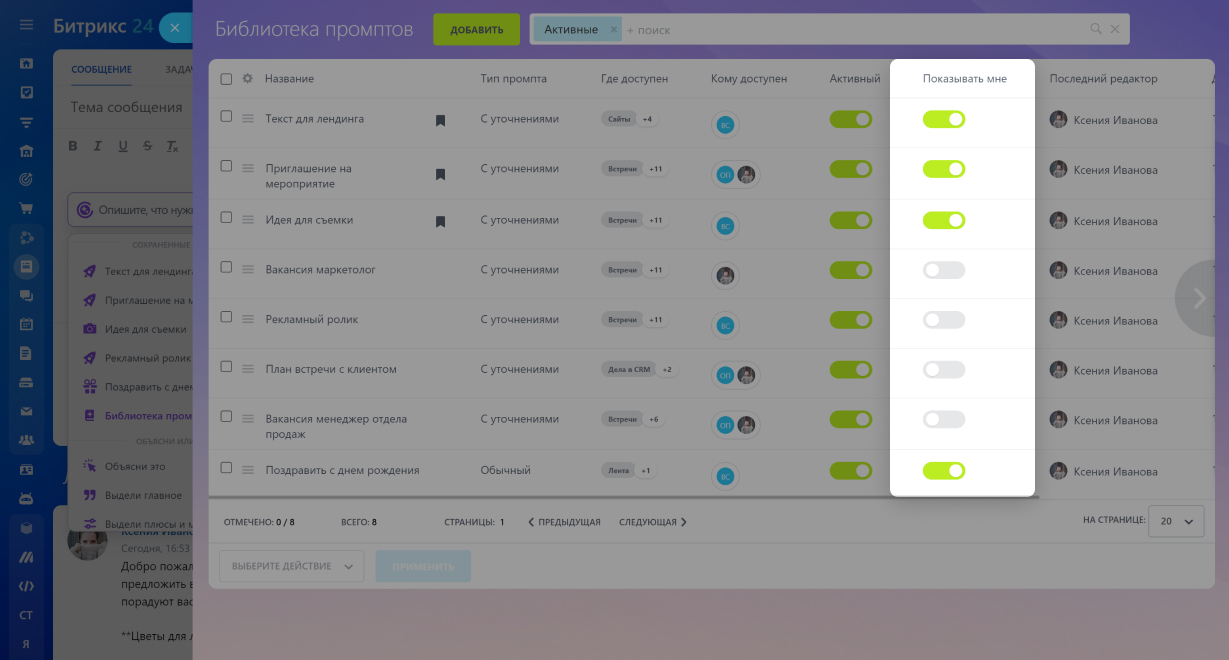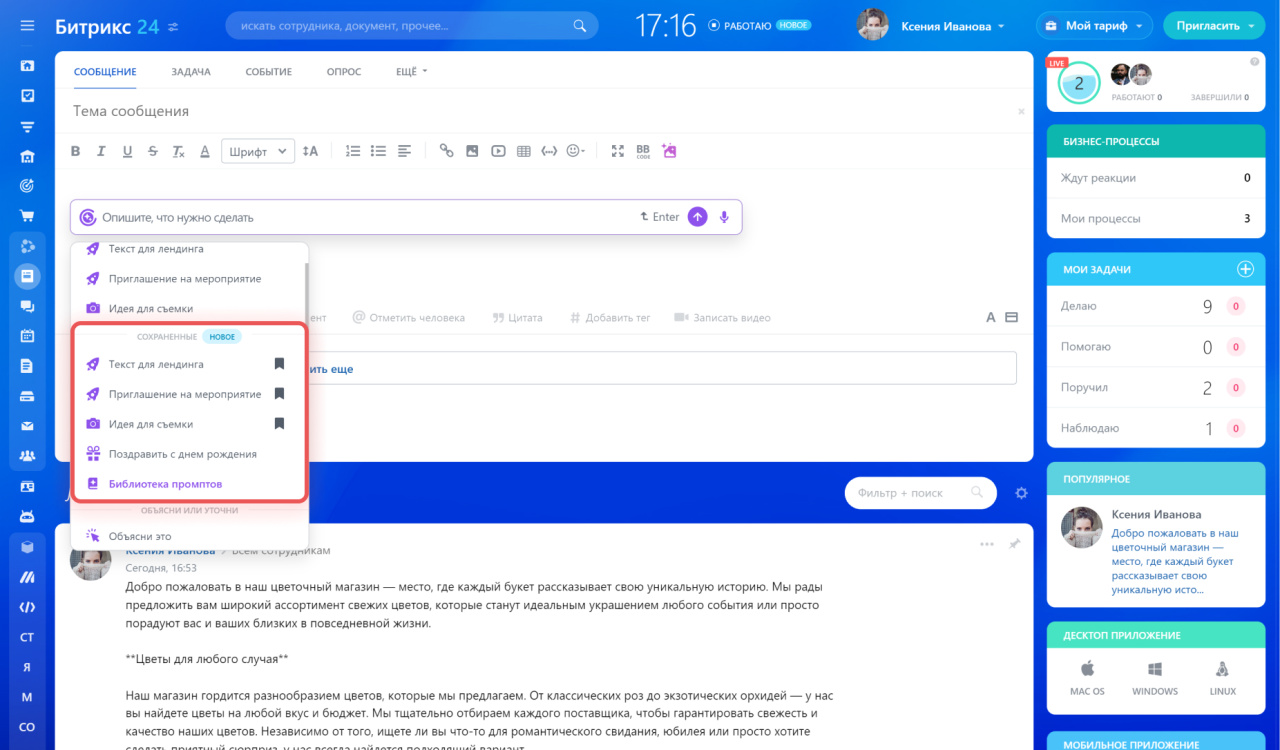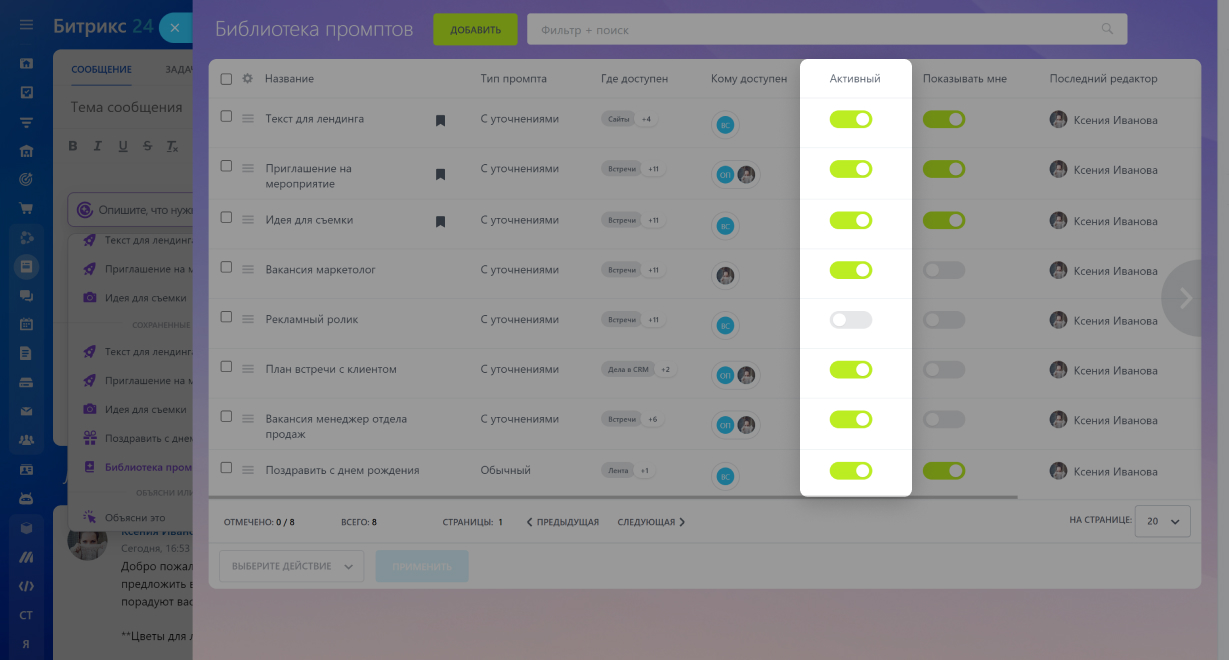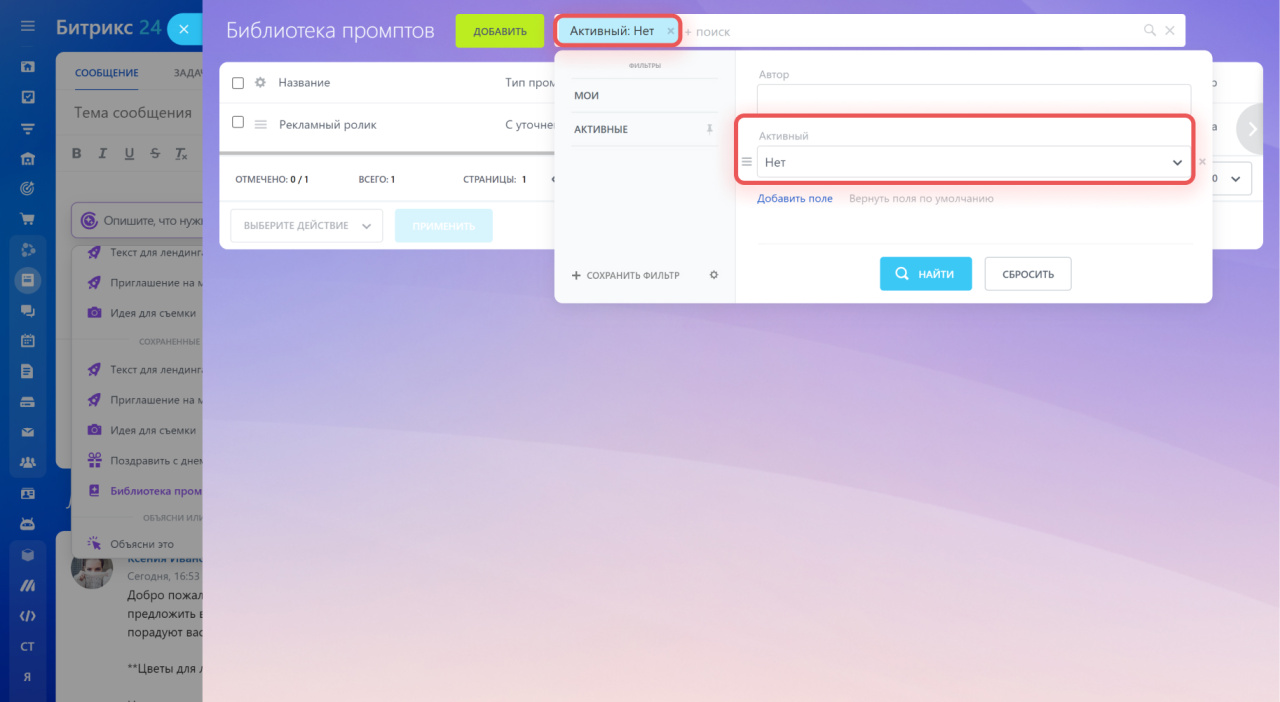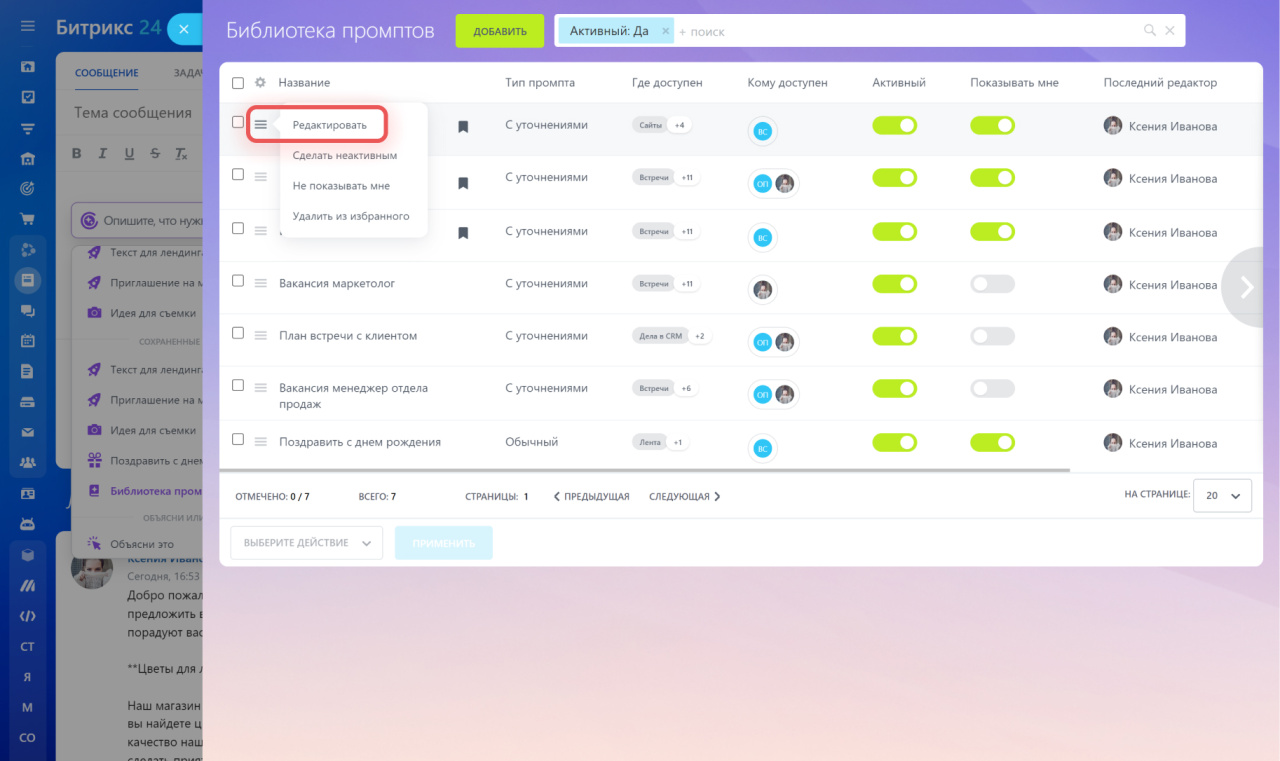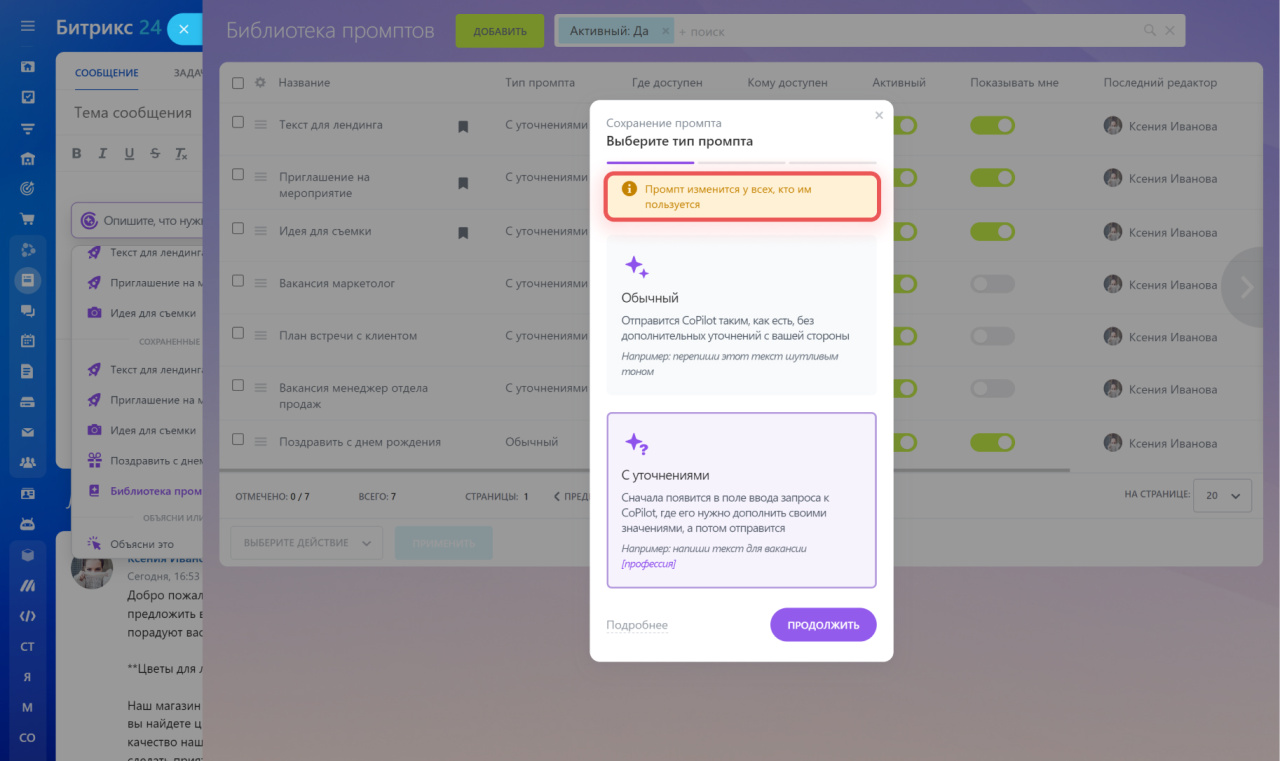В Битрикс24 появилась библиотека промптов Промпт — это запрос, который вводит пользователь, чтобы получить ответ от нейросети. Чем подробнее сформулирован запрос, тем лучше результат.. Теперь вы можете сохранять свои запросы к CoPilot и делиться ими с коллегами.
Создавайте шаблоны запросов для разных задач: описания вакансии, плана мероприятия, идеи рекламного ролика и других. Достаточно выбрать нужный промпт из библиотеки и не тратить время на составление запроса.
Библиотеку промптов можно использовать во всех инструментах, где есть CoPilot, кроме чата:
- ленте,
- задачах,
- сайтах,
- почте,
- календаре,
- письмах, делах и комментариях в карточке CRM.
Сотрудники увидят промпты, которые создали сами и которыми поделились коллеги.
Как добавить промпт в библиотеку
1. Откройте библиотеку промптов. Перейдите в любой раздел, где есть CoPilot, нажмите CoPilot > Библиотека промптов > Добавить.
2. Выберите тип промпта.
- Обычный — это готовый запрос, который CoPilot выполнит сразу.
Составь текст для лендинга на тему «Цветочный магазин». Длина текста — 4000 символов, ключевые слова — цветы, доставка цветов, букеты на заказ. - С уточнениями — после выбора промпта надо дополнить текст своими данными. Когда заполните данные, CoPilot выполнит запрос.
Составь текст для лендинга на тему [вставьте значение]. Длина текста — [вставьте значение] символов, ключевые слова — [вставьте значение].
3. Напишите текст запроса. Максимальная длина — 2500 символов.
Обычный промпт. Введите текст в поле. Чем подробнее сформулирован запрос к CoPilot — тем лучше результат.
Промпт с уточнениями. Чтобы добавить в промпт уточнение, поставьте курсор в нужное место или выделите слово и нажмите Добавить уточнение. Текст в квадратных скобках можно изменить. Например, [вставить значение] изменить на [вставить количество символов].
Когда написали текст запроса, нажмите Продолжить.
4. Настройте промпт.
- Название и иконка — будут отображаться в списке промптов.
- Кому доступен — выберите сотрудников или отделы, которым будет доступен этот промпт. По умолчанию промпт доступен только сотруднику, который его создал.
- Где доступен — выберите, в каких инструментах Битрикс24 можно использовать промпт. Например, только в задачах.
Когда введете все данные, нажмите Сохранить.
Как выбрать промпт из библиотеки
Нажмите на кнопку CoPilot в нужном инструменте Битрикс24. В блоке Сохраненные вы увидите промпты, которые создали сами или к которым есть доступ. Выберите нужный промпт из списка.
Если выбрали промпт с уточнениями, дополните запрос информацией и дождитесь ответа от CoPilot.
Как настроить библиотеку промптов
По умолчанию сотрудники видят в библиотеке все активные промпты, к которым у них есть доступ. Но каждый сотрудник может настроить список и оставить только нужные запросы.
Добавить в избранное. Добавьте часто используемые промпты в избранное, и они всегда будут в начале списка. Для этого нажмите на иконку закладки.
Не показывать в списке. Если вы больше не используете промпт, можно выключить опцию Показывать мне. Промпт не будет отображаться в вашем списке, но остальные сотрудники смогут его использовать.
Отключить активность. Если промпт больше не нужен вам и коллегам, отключите активность. Промпт не будет отображаться у всех сотрудников. В любой момент вы можете снова сделать его активным. Неактивные промпты можно найти с помощью фильтра.
Как отредактировать промпт в библиотеке
Перейдите в любой раздел, где есть CoPilot, нажмите CoPilot > Библиотека промптов. Выберите нужный промпт и нажмите Меню (≡) > Редактировать.
Коротко
- В Битрикс24 появилась библиотека промптов. Теперь вы можете сохранять свои запросы к CoPilot и делиться ими с коллегами.
- Достаточно выбрать нужный промпт из библиотеки и не тратить время на составление запроса.
- Библиотеку промптов можно использовать во всех инструментах, где есть CoPilot, кроме чата.
- Чтобы добавить новый промпт, перейдите в любой раздел, где есть CoPilot, нажмите CoPilot > Библиотека промптов > Добавить.
- Выберите тип промпта: обычный или с уточнениями.
- Напишите название промпта, укажите, кому и в каких инструментах он будет доступен.
- Редактировать промпт может любой сотрудник, у которого есть к нему доступ. Изменения увидят все сотрудники, которым доступен этот промпт.
- По умолчанию сотрудники видят в библиотеке все активные промпты, которые создали сами и к которым есть доступ. Но каждый сотрудник может настроить список и оставить только нужные запросы.
Рекомендуем прочитать: